在数字繁荣的时代,图片处理已然成为我们生活乐章中不可或缺的一部分,就如画师手中的画笔般灵动,摄影师镜头下的世界般多彩。然而,在捕捉或获取这些美丽的图片时,可能会不小心闯入一些不速之客,给画面带来瑕疵,让原本完美的构图失色。那么,如何巧妙地剔除这些不和谐的元素,让图片恢复纯净呢?让我们一起探寻这个问题的答案,揭开图片处理的神秘面纱。
一、使用水印云擦除多余部分
水印云是一款专业图片编辑神器,日常遇到的表情包、壁纸、头像、设计图等带有水印,如“文字、多余路人、杂物、logo标志、日期、纹身、瑕疵等都可以用它来一键搞定,还不会对图片画质造成损伤,非常适合新手小白使用。
操作步骤如下:
步骤一:打开官网,在首页点击“图片去水印”这个功能,上传需要擦除多余的地方的图片,支持多种图片格式如:JPG、JPEG、PNG、BMP。
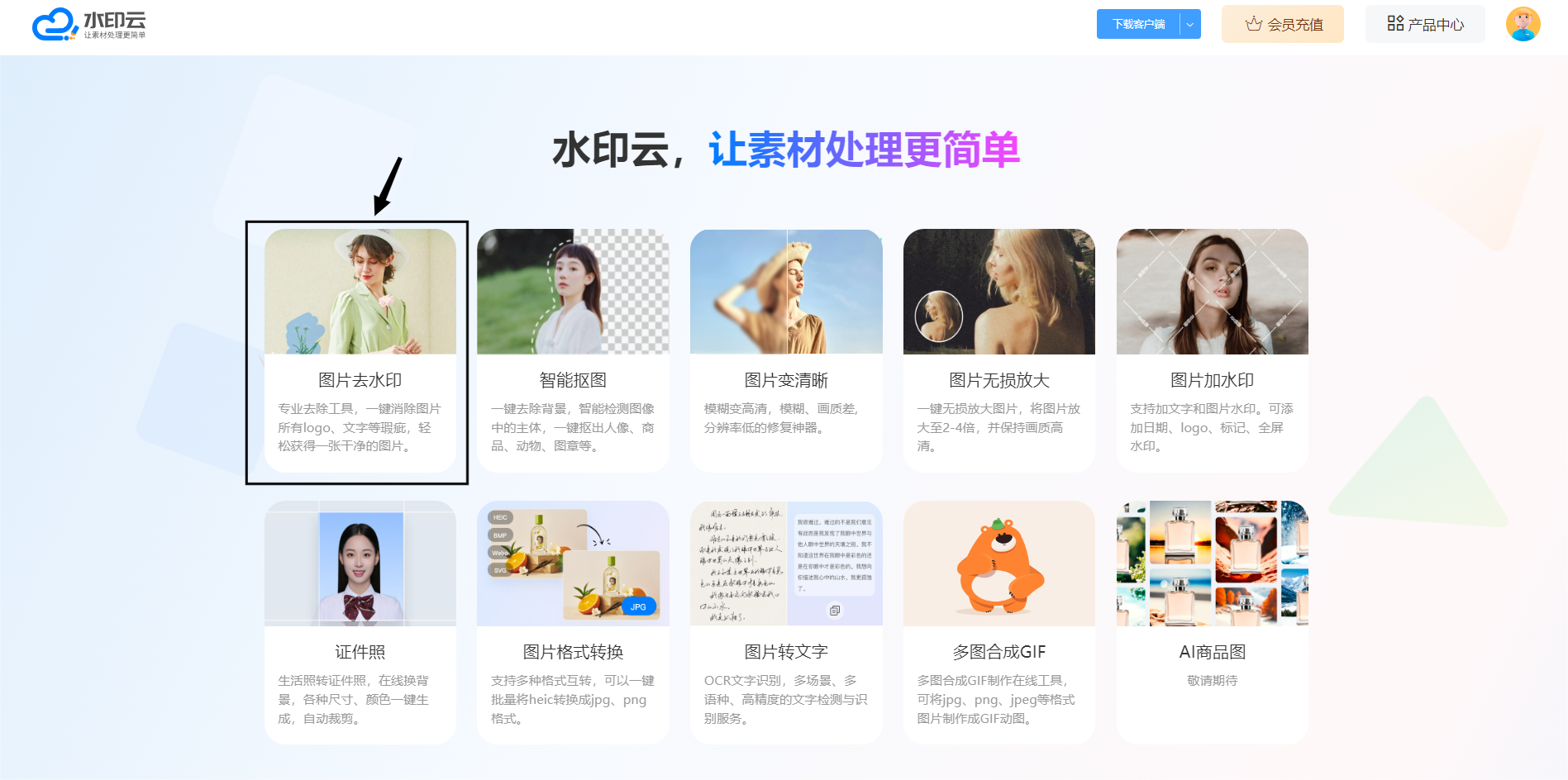
步骤二:是通过调整涂抹画笔大小,将水印内容进行覆盖选中,完成后点击”开始处理“就会自动识别水印内容进行消除的同时还能修复背景,降低对画面的损失
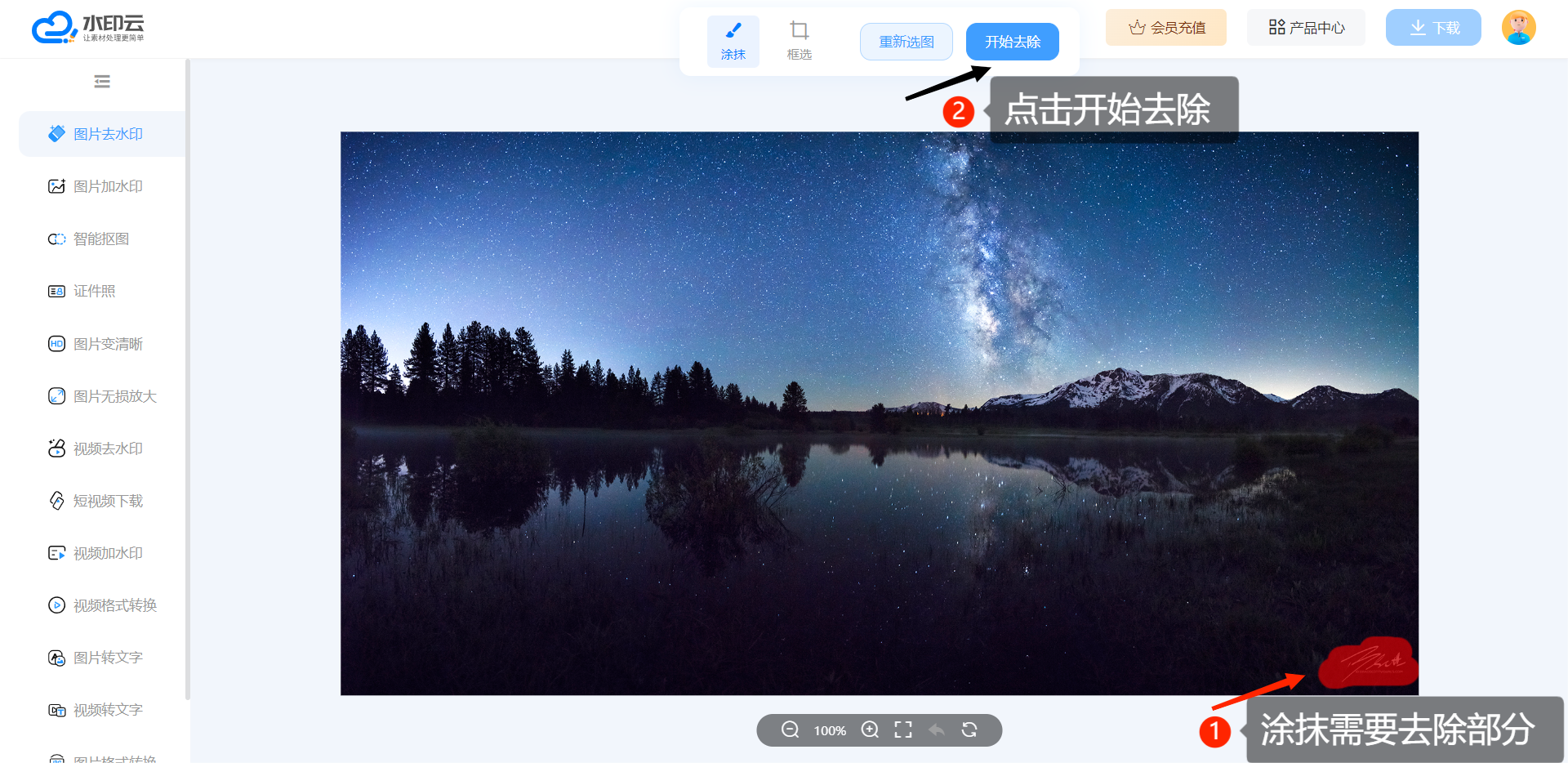
步骤三:最后等待处理完成后,预览处理效果,不干净还可以多次进行涂抹消除,非常智能。

二、使用Photoshop擦除多余部分
Photoshop是一款强大的图像处理软件,可以轻松擦除照片中多余的部分。以下是使用Photoshop擦除多余部分的步骤:
1. 打开需要处理的照片,选择“套索工具”(Lasso Tool)或者“快速选择工具”(Quick Selection Tool),将需要擦除的区域选中。
2. 在选中的区域上右键单击,选择“填充”(Fill)选项。
3. 在弹出的对话框中,选择“内容识别”(Content-Aware)选项,然后点击“确定”。
4. 此时,选中的区域已经被擦除,但可能还有一些瑕疵。这时,可以使用“修复画笔工具”(Healing Brush Tool)或者“仿制图章工具”(Clone Stamp Tool)来进一步修饰擦除的区域,使其与周围背景更加融合。
三、使用手机APP擦除多余部分
除了Photoshop外,还有很多手机APP也可以用来擦除照片中多余的部分。以下是使用手机APP擦除多余部分的步骤:
1. 下载并打开一款手机APP,如水印云、Snapseed、Lightroom等。
2. 导入需要处理的照片,选择“画笔”(Brush)工具或者“选取”(Select)工具,将需要擦除的区域选中。
3. 在选中的区域上涂抹或者拖动,此时会自动识别并擦除背景。如果擦除效果不理想,可以使用“撤销”(Undo)或者“重做”(Redo)功能进行调整。
4. 如果需要进一步修饰擦除的区域,可以使用APP的其他工具进行微调,如“锐化”(Sharpen)、“饱和度”(Saturation)等。
5. 导出处理后的照片即可。
综上所述,擦除照片中多余的部分需要一定的技巧和经验积累。如果对软件操作不熟悉或者对擦除效果不满意,可以寻求专业的图像处理服务或者咨询相关领域的专家进行指导。

















